Фильтры
 12.08.2021
12.08.2021
Содержание
Что делать, если ПК или ноутбук работает медленнее, чем обычно? Эксперты рекомендуют первым делом проверить папку автозагрузок.
Это программы, которые запускаются вместе с операционной системой, и сразу готовы к активной работе пользователя.
С одной стороны, это полезное улучшение – после запуска устройства можно переходить в рабочие программы. С другой, добавление нового софта влияет на скорость работы ПК или ноутбука. И если список программ, запускаемых вместе с операционкой попали, «тяжеловесы», то скорость работы устройства замедлится. Это повлияет на качество работы, да и на общее состояние пользователя.
Медленная загрузка программ – нервирующий фактор, особенно, когда время на выполнение конкретной задачи ограничено.
Как быть в этой ситуации?
Чтобы ускорить работу девайса, нужно разобраться, где находится автозагрузка в Windows 10, и как с ней корректно работать.
Автозагрузки – это программное обеспечение, которое запускается при включении устройства.
К ним относятся:
Если в папке перебор с программами, то ПК или ноутбук запускаются дольше, а для удовлетворительной работы устройства задействуются дополнительные ресурсы – память и сопутствующие программы.
Это влияет на общую скорость работы гаджета и скорость загрузки отдельных программ и приложений.
Самый простой способ ускорить работу папки автозагрузок – удалить ненужные программы. Сделать это можно разными методами.
Стандартный путь к «Автозагрузкам»: диск С – папка «Пользователи» — выбираем имя пользователя – AppData – Roaming – Microsoft – Windows – Главное меню – Программы – Автозагрузка.
В последней папке собраны ярлыки программ, которые запускаются вместе с загрузкой операционной системы. Удалите ярлык программы, которой пользуетесь редко или не пользуетесь вообще.
Если этот путь кажется слишком длинным, можно использовать альтернативные методы для доступа и работы с папкой «Автозагрузки».
Это – системная утилита. У нее обширный функционал, в том числе и на управление автозагрузками.
Активировать «Диспетчер задач» можно при помощи комбинации клавиш Ctrl + Shift + Esc и выберите вкладку «Автозагрузки». На ней будут все приложения, которые загружены на ПК, на ноутбук или на планшет. Просмотрите, какие программы имеют непосредственное влияние на скорость загрузки гаджета при запуске. Эта информация указана на вкладке.
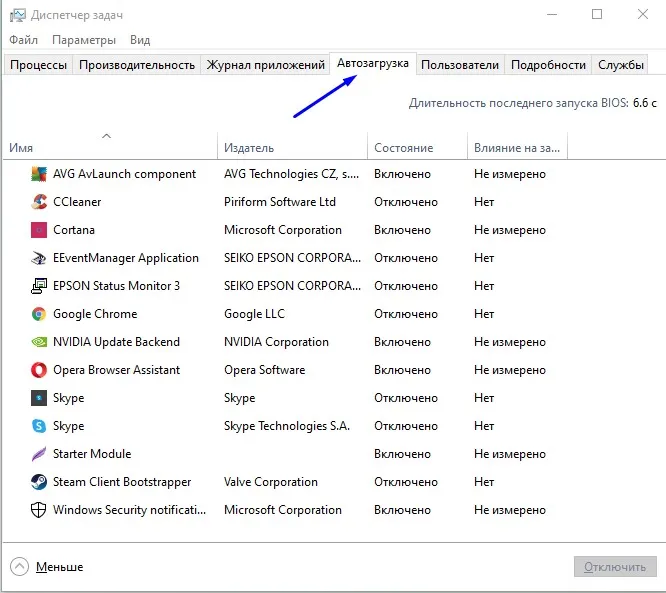
Отключив программы, которые потребляют больше всего ресурсов девайса, вы ускорите его работу.
Чтобы деактивировать программы, нужно нажать кнопку «Отключить» в правом нижнем углу.
Настроить журнал «Автозагрузок» можно через меню «Параметры» (иконка в виде шестеренки).
Чтобы его запустить, надо нажать на «Пуск» и на пункт «Параметры», и затем – «Автозагрузка».
Появится список программ, которые запускаются при включении устройства. Внизу будет указано степень влияние программ на скорость работы устройства.
Чтобы их отключить, надо перевести тумблер («ползунок») в неактивное состояние.
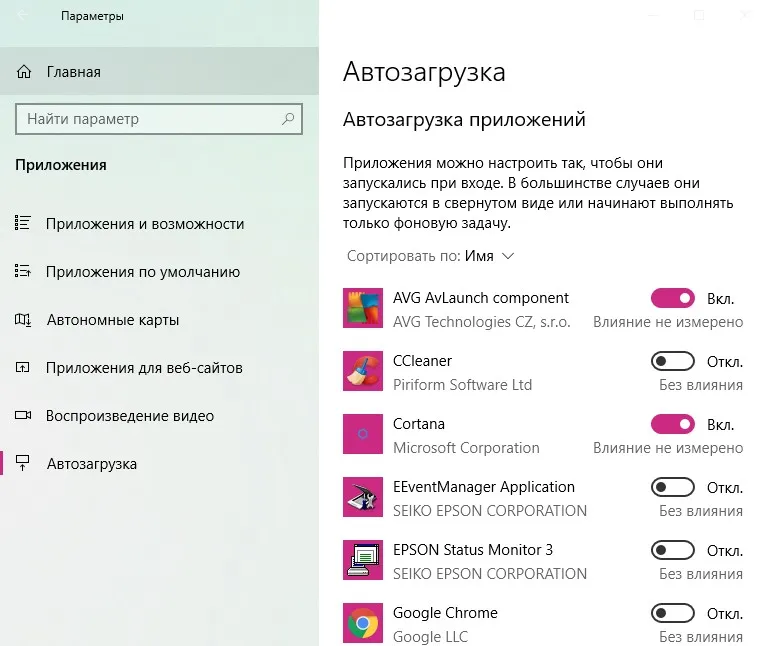
Повлиять на скорость загрузки можно и через настройки программ и приложений.
Для этого нужно зайти в настройки программы и деактивировать автозагрузку: нужно переключить тумблер в пунктах «Запускать вместе с Windows» или «Загружать при старте системы».
Еще один способ, как открыть автозагрузку на Windows 10 – при помощи специальных программ.
Одна из них Sysinternals Autoruns. Она позволяет просматривать и удалять программы из списка автозагрузок.
Ее можно скачать бесплатно на официальном сайте Microsoft.
Ее не нужно устанавливать на девайс. При этом она совместима со всеми версиями операционной системы.
Активируйте эту утилиту, и вы увидите полный список файлов, которые запускаются вместе с системой.
Также эта утилита включает следующие опции:
Скачать эту программу можно сразу после того, как установите ключ Windows 10.
Еще один вопрос, который интересует пользователей: как добавить программу в автозагрузку windows 10.
Сделать это достаточно просто:
После этого откроется папка со всеми ярлыками программ. И чтобы добавить программу в список автозагрузок, нужно создать ярлык для нее в данной папке.
Перед тем, как вы приступите к чистке или добавлению новых программ в «Автозагрузки», создайте точку восстановления.
Если после работы с папкой программ, которые загружаются автоматически, произойдут сбои в работе девайса – компьютера или ноутбука, вы всегда сможете «откатить» систему назад.
Для работы с папкой выбирайте любой из описанных методов. Они проверены экспертами и пользователями.
Делать это нужно, как только скорость работы электронного гаджета, становится некомфортной для быстрой и качественной работы с текстовыми документами, изображениями и конкретными программами.
Нужно оценить, какой софт потребляет больше всего ресурсов, и отключить его.
Если эти меры не помогли, выберите 3-5 программы, которые нужны для работы постоянно. Проследите, как они влияют на скорость загрузки девайса.
Время от времени рекомендуем проводить подобную ревизию, чтобы оптимизировать работу устройства.
Мы сообщим Вам, когда продукт будет доступен.
Пожалуйста, введите данные
Заполните форму и наш менеджер свяжется с Вами.
Пожалуйста, введите данные